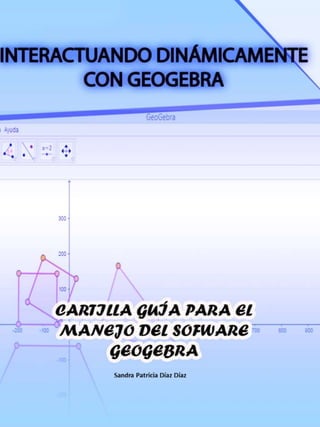
Cartilla geogebra grado cuarto y quinto
- 2. Aquí aprenderás a : • Construir polígonos, triángulos, circunferencias, cubos y pirámides. • Diseñar figuras libres.
- 3. La computadora es un instrumento de apoyo que facilita el proceso de enseñanza –aprendizaje del educando. El objetivo principal del empleo de la tecnología en el aula no se reduce a practicar logaritmos, sino que ayuda a descubrir y construir conceptos y técnicas mediante el ejercicio de la reflexión, convirtiendo la matemática en que una herramienta para solucionar problemas del contexto. El programa software GeoGebra permite que el estudiante decida como utiliza cada una de las herramientas que este brinda, abriendo nuevas perspectivas pedagógicas y didácticas que motivan al educando en el proceso educativo.
- 4. Menú Inicio Actividad en geogebra Video Actividad para casa
- 5. Guía 1. Presentación de geogebra Actividad 1. Pantalla principal Actividad 2. Exploremos los menús e iconos Guía 2. Nociones básicas Actividad 1. Campo de Entrada Actividad 2. Punto y segmento Actividad 3. Propiedades de los objetos Actividad 4. Arrastrar Actividad 5. Zoom Guía 3. Objetos bidimensionales Actividad 1. Construcción de polígonos Actividad 2. Construcción triángulo isósceles Actividad 3. Construcción triángulo escaleno Actividad 4. Construcción de circunferencias Actividad 5. Construcción de diferentes figuras Guía 4. Objetos tridimensionales Actividad 1. Construcción del cubo Actividad 2. Construcción de pirámide Guía 5. Ángulos, giros, inclinaciones Actividad 1. Ángulos de un triángulo Actividad 2. Construcción de ángulos Actividad 3. Ángulos de un pentágono Guía 6. Coordenadas Actividad 1. Campo deportivo Guía 7. Congruencia y semejanza entre figuras Actividad. 1. Comparación de figuras Guía 8. Construyo y descompongo figuras Actividad 1. Mosaicos Actividad 2. Inventando logos
- 8. ¿QUÉ ES GEOGEBRA? Es un programa en el que se pueden modelar construcciones geométricas por su gran contenido en herramientas útiles como el gráfico de puntos libres o de intersectas, el trazo de segmentos, rectas paralelas o perpendiculares, rectas tangenciales entre otras, cuenta con una gran ayuda en la construcción de polígonos o circunferencias, arcos o sectores circulares, sin olvidar el apoyo que le brinda en las construcciones al mostrar cálculos de pendientes, distancias o áreas de diferentes objetos matemáticos. Puesta en marcha del programa Para arrancar el programa, haz doble clic sobre el icono que está en el Escritorio. (Si no encuentras el icono en el Escritorio, acceder desde Inicio/Todos los programas/GeoGebra/GeoGebra) Te aconsejo pulsar el botón Maximizar para trabajar más cómodamente sobre la hoja en blanco o zona gráfica que GeoGebra nos muestra.
- 9. Actividadde aprendizaje 1: Presentaciónde geogebra Descripción: Objetivo: Conocer la pantalla principal de Geogebra y explorar los menús e iconos Recomendaciones: tener instado en el computador geogebra, la cartilla en power point o pdf, cada estudiante debe estar frente a un computador. Recursosdidácticos: Cartilla, videos, cuaderno, computador, software geogebra Evidencia Actividad1: Actividad en el cuaderno (dibujo pantalla principal y menús) Respuesta a cuestionario Tipode Evidencia: Desempeño Conocimiento x Producto x Descripciónde actividades Actividades de entrada Preguntas orientadoras: ¿Qué programas conocen en donde se pueda dibujar figuras geométricas? ¿Para que usamos el diseño de figuras geométricas? Explicación de la importancia de Geogebra: ¿qué es geogebra? Presentación de la propuesta pedagógica Presentación de la cartilla Contenido de la cartilla Actividades de ejecución Guía 1. Presentación de geogebra Actividad 1. Pantalla principal Conocer las zonas de la pantalla. En la parte superior se encuentran los Menús y las Herramientas (barra de botones). En la parte central, la Vista Algebraica a la izquierda, la gran Vista Gráfica central y la Hoja de Cálculo a la derecha (oculta por defecto). En la parte inferior, la barra de Entrada de teclado (comandos y operaciones de ingreso directo), compuesta, de izquierda a derecha, por el botón de Ayuda a la Entrada, el campo de Entrada y tres listas desplegables con operadores y funciones, letras griegas y comandos Actividad 2. Exploremos los menús e iconos Video menú geogebra ( https://www.youtube.com/watch?v=mFq0ov0KbLs) Navegar por los iconos Conocer y navega por menús y barra de herramientas (botones) Primero se observa el video menú geogebra y luego se navega. Las barras de menú contienen una serie de menú desplegables que permiten controlar la mayoría de las acciones que el Geogebra puede llevar a cabo. Se encuentran situadas en la parte superior de la ventana, justo debajo del nombre de la ventana. Navega por cada menú. Actividades de cierre • Responder cuestionario en el cuaderno • Dibujar la pantalla principal de geogebra en el cuaderno • Dibujar un menú de geogebra en el cuaderno Guía 1. Presentación de geogebra
- 10. Actividad 1. Pantalla principal Al entrar a Geogebra la parte superior de la pantalla tiene el siguiente aspecto: Cada uno de los botones que estás viendo (en la llamada Barra de Herramientas) permite desplegar un menú diferente. Pulsa en el cuarto de ellos sobre el triangulito de la parte inferior derecha y comprobarás cómo se abre el correspondiente menú y cómo cambia el aspecto del botón cuando seleccionas, por ejemplo la herramienta Polígono. Observa también como, a la derecha de la Barra de Herramientas, se actualiza un pequeño texto de ayuda para el uso de la correspondiente herramienta:
- 11. Zonas de la pantalla de geogebra. La pantalla de GeoGebra se divide en seis zonas: En la parte superior se encuentran los Menús y las Herramientas (barra de botones). En la parte central, la Vista Algebraica a la izquierda, la gran Vista Gráfica central y la Hoja de Cálculo a la derecha (oculta por defecto). En la parte inferior, la barra de Entrada de teclado (comandos y operaciones de ingreso directo), compuesta, de izquierda a derecha, por el botón de Ayuda a la Entrada, el campo de Entrada y tres listas desplegables con operadores y funciones, letras griegas y comandos.
- 12. La parte central, con sus tres vistas (Algebraica, Gráfica y Hoja de Cálculo), permite la visualización de tres diferentes representaciones de un objeto (representación gráfica, algebraica y tabular). Menús Las barras de menú contienen una serie de menú desplegables que permiten controlar la mayoría de las acciones que el Geogebra puede llevar a cabo. Se encuentran situadas en la parte superior de la ventana, justo debajo del nombre de la ventana. Navega por cada menú. Actividad 2. Exploremos los menús e iconos Video Menú geogebra: https://www.youtube.com/watch?v=mFq0ov0K bLs
- 17. Responde en tu cuaderno: Video: Cuestionario de geogebra https://www.edu.xunta.es/espazoAbalar/sites/espazoAbalar/files/datos/ 1445430290/contido/ud1/71_cuestionario_geogebra.html
- 18. Responde en tu cuaderno: • Dibujar la pantalla principal de geogebra en el cuaderno • Dibujar un menú de geogebra en el cuaderno
- 19. Actividad de aprendizaje 2: Nociones básicas Descripción: Objetivo: Aplicar nociones básicas de geometría haciendo uso de geogebra (punto, segmento) Recomendaciones: tener instado en el computador geogebra, la cartilla en power point o pdf, cada estudiante debe estar frente a un computador. Recursosdidácticos: Cartilla, videos, cuaderno, computador, software geogebra Evidencia Actividad Actividad en el cuaderno (dibujo pantalla principal y menús) Respuesta a cuestionario Tipo de Evidencia: Desempeño Conocimiento Producto x Descripción de actividades Actividades de entrada Preguntas orientadoras: ¿Define punto, segmento? ¿Qué es zoom? ¿Qué es un plano cartesiano? ¿Qué son las coordenadas? Actividades de ejecución Actividad 1. Campo de Entrada Observar el video campo de entrada https://www.youtube.com/watch?v=TzSk7UYxfuo Realizar la practica 2.1 campo de entrada Actividad 2. Punto y segmento Observar el video añadir puntos https://www.youtube.com/watch?v=WtmvSoU_T5Y Practicar libremente de acuerdo a lo observado en el video Actividad 3. Propiedades de los objetos Realiza la Practica 2.2 Actividad 4. Arrastrar Observa el vídeo arrastrar https://www.youtube.com/watch?v=9IK74A8fP3k Realiza la practica 2.3 Actividad 5. Zoom Observa el vídeo zoom . https://www.youtube.com/watch?v=ybXVzaRokpY&t=5s Realiza la practica 2.4 Actividades de cierre En tu casa repasa nuevamente las prácticas y haz una lista de las palabras desconocidas buscando su significado. Guía 2. Nociones básicas de geogebra
- 21. Practica 2.1 Campo de entrada Clic sobre el Campo de Entrada (parte blanca, vacía). Aparecerá el parpadeante cursor de introducción de expresiones y se hará visible el cuadro Símbolos. Escribir (1,1). Pulsar Intro (Enter) y observar el resultado. Escribir 2A. Pulsar Intro y observar el resultado. Mover A y observar el resultado. Escribir se. Aparecerá un lista de elección. Mover el deslizador vertical de la derecha hasta que aparezca: Segmento[<Extremo (punto)>, <Extremo (punto)>] Hacer clic sobre él. La sintaxis del comando se trasladará al Campo de Entrada, con el primer argumento seleccionado. Escribir A y pulsar Tab. El primer argumento quedó establecido como A, y al pulsar Tab se selecciona el siguiente argumento. Escribir B. En el Campo de Entrada debe figurar Segmento[A,B]. Pulsar Intro. Actividad 1. Campo de Entrada Video: Campos de entrada https://www.youtube.com/watch?v=TzSk7UYxfuo
- 22. Actividad 3. Propiedades de los objetos Practica 2.2: • Introducir varios puntos, ocho como mínimo. • Clic derecho sobre uno de ellos y acceder al cuadro de diálogo Propiedades. • Con ayuda de las teclas Ctrl o Mayús, o haciendo clic sobre el nombre del tipo de objeto, probar a seleccionar varios a la vez en la lista de la izquierda. • Modificar alguna propiedad de los puntos seleccionados. En particular, convertir en fijo algún punto y comprobar que no se puede ni modificar ni eliminar mientras mantenga esa propiedad. Practica 2.3 • Menú Archivo Nuevo Introducir varios puntos, ocho como mínimo. • Probar a seleccionar varios a la vez, tanto en la Vista Algebraica como en la Vista Gráfica. • Probar a arrastrar varios a la vez. • Probar a desplazar la Vista Gráfica haciendo uso de la tecla Ctrl. Actividad 4. Arrastrar Video arrastrar objetos: https://www.youtube.com/watch?v=9IK74A8fP3k Actividad 2. Punto, segmento Revisa los videos y realizar una practica libre Video añadir puntos: https://www.youtube.com/watch?v=WtmvSoU_T5Y
- 23. Actividad 5. Zoom Practica: 2.4 •Añadir u nuevo punto situándolo sobre el eje de las abscisas (herramienta Punto, clic sobre el eje X). Asegurarse de que el punto solo se puede mover en ese eje. •Probar a realizar algunos acercamientos y alejamientos mediante los procedimientos anteriormente indicados. •Abrir el Menú contextual de vista gráfica (clic derecho sobre una parte vacía de ella) y elegir la opción Vista Estándar. Video: zoom . https://www.youtube.com/watch?v=ybXVzaRokpY&t =5s En tu casa repasa nuevamente las prácticas y haz una lista de las palabras desconocidas buscando su significado.
- 24. Actividad de aprendizaje 3. Objetos bidimensionales Descripción: Diseña objetos bidimensionales haciendo uso de geogebra Objetivo: Aprender a diseñar objetos bidimensionales haciendo uso de geogebra Recomendaciones: tener instado en el computador geogebra, la cartilla en power point o pdf, cada estudiante debe estar frente a un computador. Recursosdidácticos: Cartilla, videos, cuaderno, computador, software geogebra Evidencia Actividad Archivos de las actividades de construcción 2 - 6 Tipo de Evidencia: Desempeño Conocimiento Producto x Descripción de actividades Actividades de entrada Preguntas orientadoras: ¿Qué datos se necesitan para construir un cuadrado? ¿Cuál es el procedimiento para construir un cuadrado? ¿Qué datos se necesitan para construir un triángulo? ¿Cuál es el procedimiento para construir un triángulo? ¿Qué datos se necesitan para construir una circunferencia? ¿Cuál es el procedimiento para construir una circunferencia? Actividad teórica. Repaso cómo se construye un cuadrado, triángulo y circunferencia haciendo uso del tablero y elementos como regla, graduador, entre otros. Actividades de ejecución Actividad 1. Construcciones Observa los siguientes videos y realiza una práctica libre de cada tema Video: construcción figuras geométricas: https://www.youtube.com/watch?v=ApnYzwZ5C3k Video: construcción de un cuadrado: https://www.youtube.com/watch?v=FPMDUtRydqs Video: clasificación de triángulos desde geogebra: https://www.youtube.com/watch?v=cUGNGYUz7CY Video: construcción de una circunferencia : https://www.youtube.com/watch?v=trLSBI64QuQ Actividad 2. Construcción de polígonos Construir un polígono siguiendo instrucciones. Guarda la actividad en el computador con tu nombre Actividad 3. Construcción triángulo isósceles. Construir un triángulo isósceles o siguiendo instrucciones. Guarda la actividad en el computador con tu nombre Actividad 4. Construcción triángulo escaleno. Construir un triángulo escaleno siguiendo instrucciones. Guarda la actividad en el computador con tu nombre Actividad 5. Construcción de circunferencias. Construir una circunferencia siguiendo instrucciones. Guarda la actividad en el computador con tu nombre Actividad 6. Construcción de diferentes figuras. Actividad libre. Guarda la actividad en el computador con tu nombre Actividades de cierre Entrega de archivos con las actividades realizadas. Guía 3. Objetos bidimensionales
- 26. Video: construcción figuras geométricas: https://www.youtube.com/watch?v=ApnYzwZ5C3k Video: construcción de un cuadrado: https://www.youtube.com/watch?v=FPMDUtRydqs Video: clasificación de triángulos desde geogebra: https://www.youtube.com/watch?v=cUGNGYUz7CY Video: construcción de una circunferencia : https://www.youtube.com/watch?v=trLSBI64QuQ Actividad 1. Construcciones Observa los siguientes videos y realiza una práctica libre de cada tema
- 27. Actividad 2. Construcción de polígonos http://geogebra.es/cvg/03/2.html Practica 3.1
- 28. Actividad 3. Construcción triángulo isósceles
- 31. Guarda la actividad en el computador con tu nombre
- 32. Actividad 4. Construcción triángulo escaleno
- 33. Guarda la actividad en el computador con tu nombre
- 34. Actividad 5. Construcción de circunferencias Guarda la actividad en el computador con tu nombre
- 35. Actividad 6. Construcción de diferentes figuras Las figuras que debes dibujar son: una recta, un segmento, una semirrecta, un triángulo, un pentágono convexo, un polígono regular de 12 lados, un hexágono cóncavo, una circunferencia y un arco de circunferencia. Si quieres eliminar algún elemento selecciónalo mediante la herramienta principal (Desplazar) y pulsa la tecla Supr (o clic derecho sobre el elemento y Borra). Segundo: Modificaremos y cambiaremos de posición algunas figuras para lo que necesitarás la herramienta Desplazar. Realiza los siguientes cambios: mueve la recta hasta que corte a la circunferencia y dibuja, usando la herramienta Intersección de dos objetos, los puntos de corte de ambas. Mueve la circunferencia y la recta y verás que los puntos se mueven con ellos. Si cometes algún error, recuerda la utilidad del botón Deshacer para anular la última operación y de la tecla Supr para eliminar algún objeto. Guarda el archivo con tu nombre en mis documentos.
- 36. Actividad de aprendizaje 4. Objetos tridimensionales Descripción: el estudiante construye objetos tridimensionales Objetivo: construir objetos tridimensionales haciendo uso de geogebra Recomendaciones: tener instalado en el computador geogebra, la cartilla en power point o pdf, cada estudiante debe estar frente a un computador. Recursosdidácticos: Cartilla, videos, cuaderno, computador, software geogebra Evidencia Actividad: Actividad en el cuaderno (dibujo pantalla principal y menús) Respuesta a cuestionario Tipo de Evidencia: Desempeño Conocimiento Producto x Descripción de actividades Actividades de entrada Preguntas orientadoras: ¿Cómo se hace un cubo?.. ¿Qué pasos debo seguir? ¿Cómo se hace una pirámide? ¿Qué pasos debo seguir? Actividad teórica Explicación de manera teórica sobre la construcción de objetos tridimensionales Actividades de ejecución Actividad 1. Construcción del cubo Observar el Video: construcción de un cubo: https://www.youtube.com/watch?v=kNA68wrW-rA Seguir las instrucciones de: el cubo paso a paso Construir un cubo de forma libre. Guardar el archivo con tu nombre. Actividad 2. Construcción de una pirámide Observa el video y replica en el computador. Guarda el archivo con tu nombre Construcción de una pirámide: https://www.youtube.com/watch?v=r8UpipTM1Vc Actividades de cierre Presento las construcciones realizadas al docente Guía 4. Objetos tridimensionales
- 38. Actividad 1. Construcción del cubo Video: construcción de un cubo: https://www.youtube.com/watch?v=kNA68wrW-rA
- 41. Guardar el archivo con tu nombre
- 42. Video: Construcción de una pirámide: https://www.youtube.com/watch?v=r8UpipTM1Vc Actividad 2. Construcción de una pirámide Observa el video y replica en el computador Guardar el archivo con tu nombre
- 43. Actividad de aprendizaje 5: ángulos, giros, inclinaciones Descripción: el estudiante aprende a realizar figuras teniendo en cuenta ángulos giros e inclinaciones. Objetivo: Manejar los ángulos para la construcción de figuras Recomendaciones: tener instalado en el computador geogebra, la cartilla en power point o pdf, cada estudiante debe estar frente a un computador. Recursosdidácticos: Cartilla, videos, cuaderno, computador, software geogebra Evidencia Actividad: Actividad en el cuaderno (dibujo pantalla principal y menús) Respuesta a cuestionario Tipo de Evidencia: Desempeño Conocimiento Producto x Descripción de actividades Actividades de entrada Preguntas orientadoras: ¿Cuántas clases de ángulos hay? ¿Cómo se clasifican los ángulos? ¿Cómo se construye una figura a partir de ángulos dados? Actividad teórica. Se expone las clases de ángulos, partes, ángulos formados por una recta, suma de ángulos y posiciones. Actividades de ejecución Actividad 1. Ángulos de un triangulo Observa el video y realiza la práctica 5.1 Video: Rectas y ángulos: https://www.youtube.com/watch?v=14bgxfrIKj0 Actividad 2. Construcción de ángulos Realiza la práctica 5.2 Guarda el archivo en el computador Realiza el taller de aplicación Guarda el archivo en el computador Actividad 3. Ángulos de un pentágono Observa el video y luego realiza la practica Video: Triangulo a partir de ángulos adyacentes: https://www.youtube.com/watch?v=9_A86g4-ZlQ Actividades de cierre Entrega de archivo con las prácticas Fecha de entrega: Semana 5 Guía 5. Ángulos, giros, inclinaciones
- 44. Saberes previos
- 45. Actividad 1. Ángulos de un triangulo Dibuja un triángulo con la herramienta Polígono. Resalta los tres ángulos del triángulo, mediante la herramienta Ángulo (haz clic en el interior del triángulo). Dibuja las rectas determinadas por dos de sus lados y la paralela al otro por el vértice opuesto. (Ver la figura). Para marcar cada uno de los nuevos tres ángulos de la figura, habrás de hacer clic (en el orden adecuado) en tres puntos que lo determinen. Observa en la figura la relación entre los tres pares de ángulos marcados. Utiliza la ventana de Propiedades para poner cada par de ángulos iguales con el mismo Color, Estilo y Decoración. Modifica el triángulo (Desplazar sus vértices) y observa si se mantienen las relaciones entre los tres pares de ángulos e inserta un comentario razonando el motivo por el que los tres ángulos de un triángulo siempre han de sumar 180º. Guarda tu trabajo con tu nombre Video: Rectas y ángulos: https://www.youtube.com/watch?v=14bgxfrIKj0 Practica: 5.1 Observa el video y realiza la práctica
- 46. Actividad 2. construcción de ángulos Realiza la práctica 5,2.
- 48. Guarda el archivo en el computador
- 49. Actividad 3. Ángulos de un pentágono Dibuja un pentágono con la herramienta Polígono. Resalta los cinco ángulos del pentágono, mediante la herramienta Ángulo. Para que el programa calcule y visualice la suma de los cinco ángulos Insertaremos el siguiente texto: "Suma de los cinco ángulos = " + (α + β + γ + δ + ε) Modifica el pentágono (Desplazar sus vértices) y observa si se mantiene el valor de la suma. Reflexiona e inserta un comentario razonando el motivo por el que los cinco ángulos de un pentágono cualquiera siempre han de sumar ¿cuánto? ¿Sabrías deducir el valor de la suma de los ángulos de un polígono cualquiera de n lados? Guarda tu trabajo con tu nombre Video: Triangulo a partir de ángulos adyacentes: https://www.youtube.com/watch?v=9_A86g4-ZlQ Observa el video y luego practica: Guarda el archivo en el computador
- 50. Actividad de aprendizaje 6. Coordenadas Descripción: Realizar un trabajo colaborativo con los temas aprendidos en geogebra Objetivo: Diseñar un plano de un campo deportivo de manera colaborativa haciendo uso de geogebra Recomendaciones: tener instalado en el computador geogebra, la cartilla en power point o pdf, cada estudiante debe estar frente a un computador. Recursosdidácticos: Cartilla, videos, cuaderno, computador, software geogebra Evidencia Actividad Archivo con la actividad Tipo de Evidencia: Desempeño Conocimiento Producto x Descripción de actividades Actividades de entrada Preguntas orientadoras: ¿Qué he aprendido hasta el momento con geogebra? ¿Puedo diseñar un plano con geogebra? Teoría: explicación del uso de coordenadas en geogebra Actividades de ejecución Actividad 1. Campo deportivo Trabajo por parejas: construyan un plano de un terreno deportivo: tenis futbol baloncesto Guarden el archivo en el computador En el cuaderno establecer los pasos que siguieron para realizar el diseño. Actividades de cierre Entrega del archivo con la actividad realizada en parejas Fecha de entrega: Semana 6 Guía 6. Coordenadas
- 52. Actividad 1. Campo deportivo Trabajo por parejas: construyan un plano de un terreno deportivo: tenis futbol baloncesto En el cuaderno establecer los pasos que siguieron para realizar el diseño. Construye el dibujo de un terreno de juego deportivo (de tenis, fútbol, baloncesto, …) y guárdalo.
- 53. Actividad de aprendizaje 7. Congruencia y semejanza de figuras Descripción: Los estudiantes comprenden características de las figuras como congruencia y semejanza. Objetivo: Realizar diseño de figuras teniendo en cuenta las características aprendidas de congruencia y semejanza. Recomendaciones: tener instalado en el computador geogebra, la cartilla en power point o pdf, cada estudiante debe estar frente a un computador. Recursosdidácticos: Cartilla, videos, cuaderno, computador, software geogebra Evidencia Actividad Archivo de la actividad realizada Tipo de Evidencia: Desempeño Conocimiento x Producto x Descripción de actividades Actividades de entrada Preguntas orientadoras: ¿Cuándo dos figuras con congruentes? ¿Cuándo dos figuras son semejantes? ¿Qué es simetría? Actividad teórica. Explicación de congruencia, semejanza y simetría axial Actividades de ejecución Establecer la diferencia entre figuras congruentes y semejantes Observar el Video: simetria axial: https://www.youtube.com/watch?v=- yLu2h_Y4dg&t=2s Realizar la actividad de simetría y guardar el trabajo en el computador Actividades de cierre Entrega del trabajo elaborado al docente Fecha de entrega: Semana 7 Guía 7. Congruencia y semejanza entre figuras
- 57. Video: simetria axial: https://www.youtube.com/watch?v=- yLu2h_Y4dg&t=2s Establezca la diferencia entre figuras congruentes y semejantes
- 58. Actividad Simetría : de acuerdo al video observado replica una figura usando geogebra:
- 59. Actividad de aprendizaje 8. Construyo y descompongo figuras Descripción: Los estudiantes aprenden a realizar mosaicos Objetivo: Diseñar mosaicos de manera libre Recomendaciones: tener instalado en el computador geogebra, la cartilla en power point o pdf, cada estudiante debe estar frente a un computador. Recursosdidácticos: Cartilla, videos, cuaderno, computador, software geogebra Evidencia Actividad Actividad en el cuaderno (dibujo pantalla principal y menús) Respuesta a cuestionario Tipo de Evidencia: Desempeño Conocimiento Producto x Descripción de actividades Actividades de entrada Preguntas orientadoras: ¿Qué es un mosaico? ¿Para qué se usa un mosaico? ¿Cómo se puede hacer un mosaico usando geogebra? Actividad teórica. Explicación de que es un mosaico y el proceso para realizar mosaicos en geogebra Actividades de ejecución Actividad 1. Mosaicos Observa el Video: mosaicos: https://www.youtube.com/watch?v=fozo4algb_g Realizar un mosaico de manera libre. guarda el trabajo en el computador. Actividad 2. Inventando Logos Observa el Video: logotipos: https://www.youtube.com/watch?v=oP3AULa5_0E Diseña un logotipo de manera libre guarda el trabajo en el computador. Actividades de cierre Entrega de archivos con las actividades propuestas Guía 8. Construyo y descompongo figuras
- 61. Actividad 1. Mosaicos Construye, aprovechando los distintos movimientos en el plano (traslaciones, giros y simetrías) los mosaicos de las figuras. Describe en tu cuaderno el procedimiento empleado para la construcción y guárdalos con los nombres correspondientes: hexagonos.ggb cuadrados.ggb triangulos.ggb hmosaicos.ggb mosaicos.ggb mosaicos.ggb Video: mosaicos: https://www.youtube.com/watch?v=fozo4algb_g
- 62. Actividad 2. Inventando logos Intenta idear y diseñar con GeoGebra un logotipo de lo que quieras y guárdalo con tu nombre Ejemplos 1 2 3 4 5 6 7 8 9 10 11 12 13 14 15 16 Video: logotipos: https://www.youtube.com/watch?v=oP3AULa5_0E
